Čo je nové v systéme iPadOS 15
Widgety na ploche Widgety môžete umiestňovať spolu s apkami na plochu iPadu. Vyberte si najvhodnejšiu veľkosť widgetu – k dispozícii je aj nový väčší variant pre iPad – a najdôležitejšie informácie budete mať priamo pred očami. Pozrite si témy Pridávanie widgetov a Presúvanie apiek a widgetov na ploche.
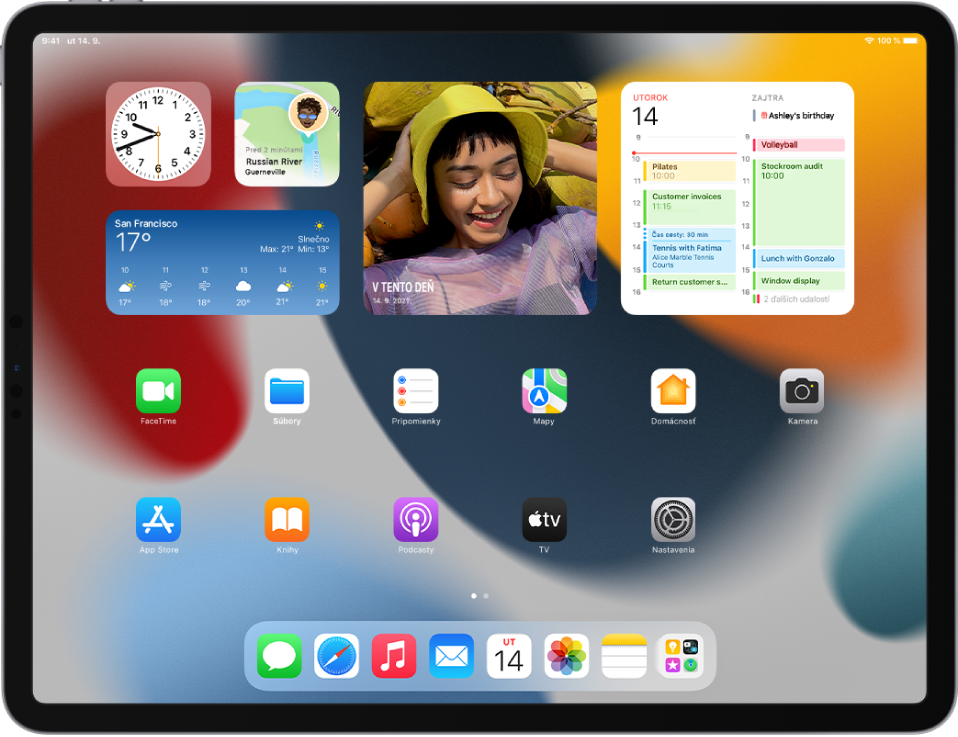
Knižnica aplikácií V knižnici aplikácií na ploche sa všetky apky automaticky zaraďujú do užitočných kategórií, napríklad Produktivita alebo Hry. Na urýchlenie prístupu ju nájdete priamo v Docku. Pozrite si tému Vyhľadávanie apiek v knižnici aplikácií.
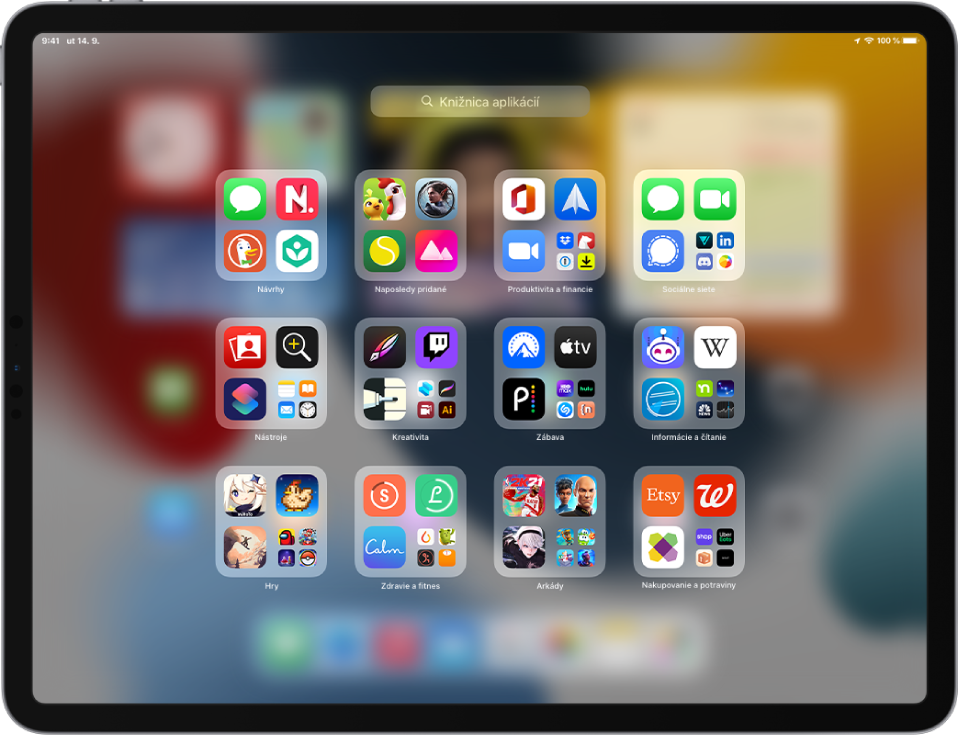
Multitasking Pomocou nového menu Multitasking môžete otvoriť okno v režime celej obrazovky, zobrazenie Slide Over alebo Split View a pracovať s viacerými apkami naraz. V apke môžete zobraziť všetky jej otvorené okná a rýchlo medzi nimi prepínať na novej poličke v dolnej časti obrazovky. V prepínači aplikácií ľahko zobrazíte a vytvoríte obrazovky v zobrazení Split View. Pozrite si témy Otvorenie dvoch položiek v zobrazení Split View a Otvorenie apky v zobrazení Slide Over.
FaceTime Pomocou režimu Izolácia hlasu môžete minimalizovať šum v pozadí, zatiaľ čo režim Portrét vás vizuálne zvýrazní. Zobrazenie mriežky zobrazuje ľudí v skupinových FaceTime hovoroch v rovnako veľkých dlaždiciach, pričom sa automaticky zvýrazní dlaždica práve hovoriacej osoby. Do FaceTime hovoru môžete teraz hocikoho pozvať pomocou jedinečného webového odkazu. Pozrite si témy Odfiltrovanie zvukov na pozadí, Rozostrenie pozadia pomocou režimu Portrét, Zobrazenie účastníkov vo FaceTime v rozložení mriežky a Vytvorenie odkazu na FaceTime hovor.
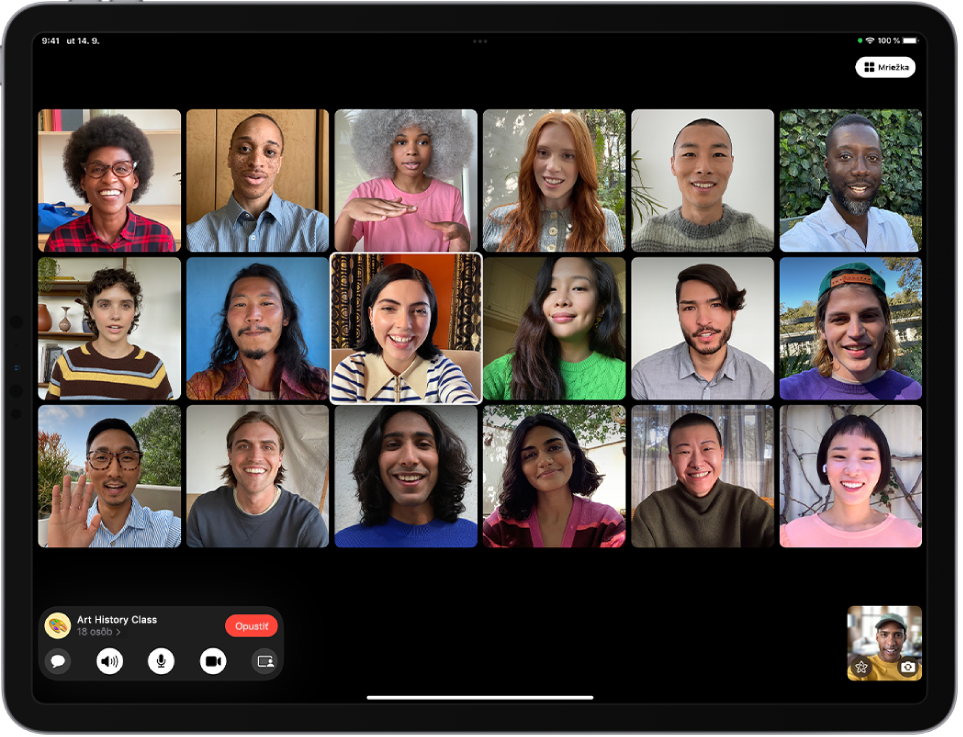
SharePlay (iPadOS 15.1) Vďaka funkcii SharePlay si môžete vo FaceTime vychutnávať spoločné zážitky s priateľmi a rodinou – môžete spoločne pozerať TV seriály a filmy, počúvať hudbu alebo zdieľať obrazovku. Pozrite si tému Spoločné pozeranie a počúvanie cez SharePlay vo FaceTime.
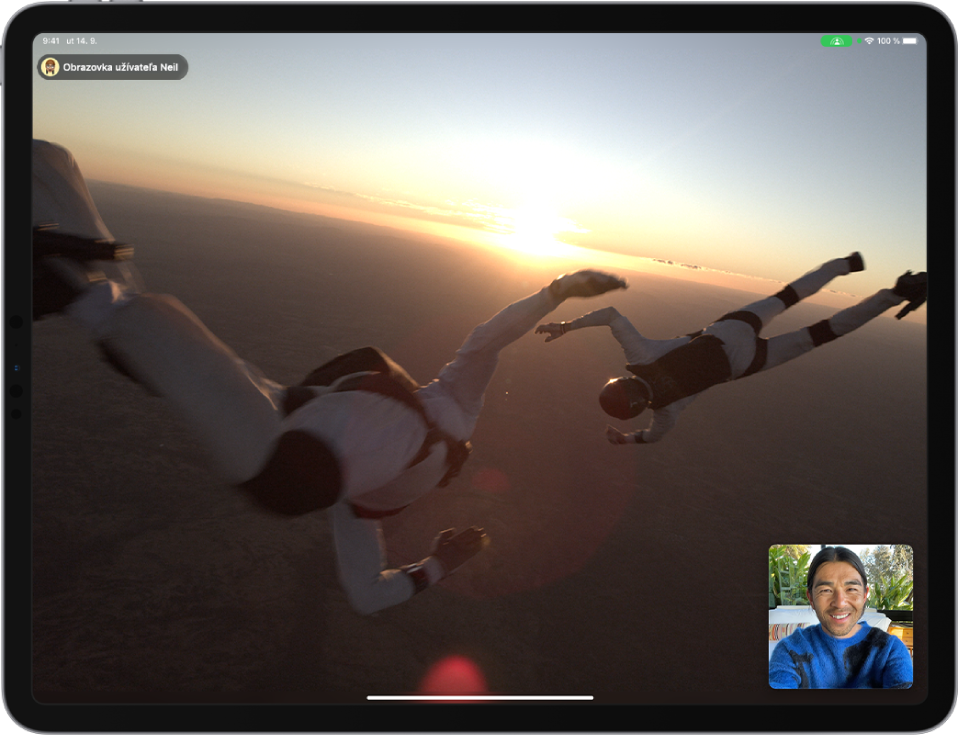
Môj čas Režim Môj čas automaticky filtruje hlásenia podľa toho, čo práve robíte. Stačí, ak si vyberiete z navrhovaných režimov Môjho času, napríklad Práca, Spánok alebo Osobný čas, a potom vyberiete hlásenia, ktoré chcete v danom čase dostávať. Keď sa vás pokúsi kontaktovať niekto, koho nemáte zahrnutého v povolených hláseniach, v apke Správy uvidí váš stav režimu Môj čas, takže bude vedieť, že práve nemáte čas. Pozrite si tému Nastavenie funkcie Môj čas.
Hlásenia Hlásenia majú nový vzhľad. Obsahujú fotku kontaktu a väčšie ikony apiek, aby sa dali ľahšie identifikovať. Môžete si tiež nastaviť doručovanie denného prehľadu hlásení na základe nastaveného rozvrhu. Pozrite si tému Naplánovanie prehľadu hlásení.
Správy Odkazy, fotky a ďalší obsah, ktorý s vami niekto zdieľal v apke Správy, sa zobrazuje v novej sekcii Zdieľané s vami v príslušných apkách (táto funkcia je dostupná v apkách Fotky, Safari, Podcasty, Hudba, Apple News a TV). Viaceré fotky poslané cez apku Správy sa teraz zobrazia ako koláž alebo zbierka obrázkov, ktorou môžete jednoducho prechádzať potiahnutím. Pozrite si tému Prijímanie a zdieľanie obsahu s priateľmi pomocou apky Správy.
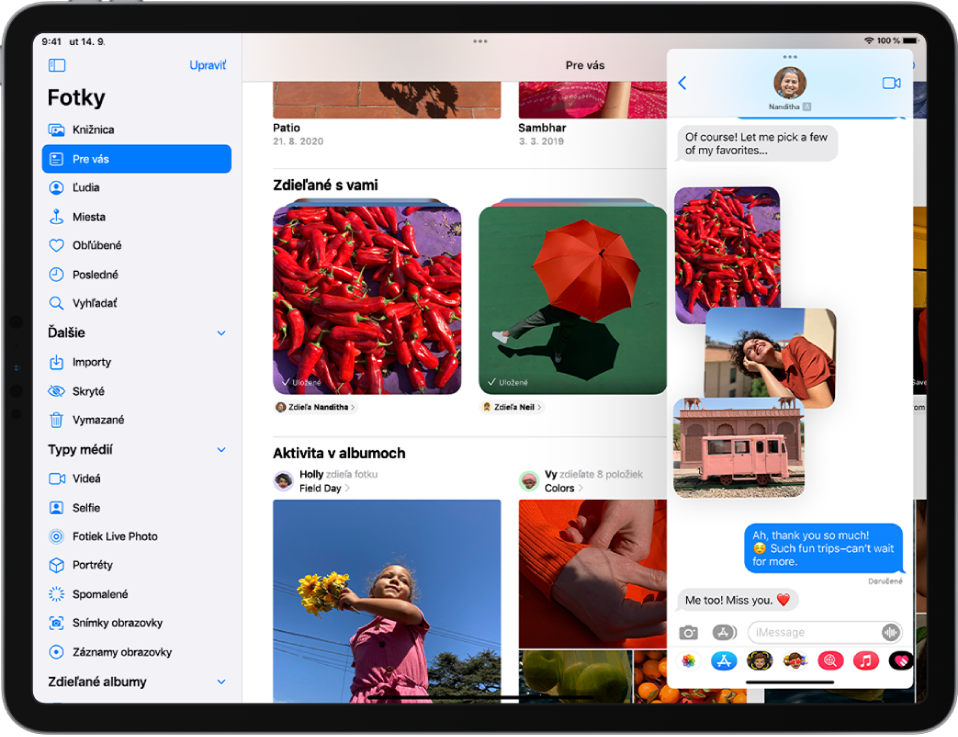
Memoji Ukážte svoj vzhľad a štýl úplne novými spôsobmi. Vyberte si pre svoje nálepky s memoji z nových odevov, širšej ponuky pokrývok hlavy a aktualizovaných možností prispôsobenia. Pozrite si tému Vytvorenie vlastného memoji.
Mapy Na novom interaktívnom glóbuse uvidíte podrobnejšie detaily horských pásiem, púští, lesov, morí a ďalších útvarov. Na podrobných plánoch miest, napríklad San Francisca alebo New Yorku, sa zobrazujú údaje o nadmorskej výške, orientačné body, stromy, odbočovacie pruhy, priechody pre chodcov a ďalšie informácie. Na nových automapách si môžete pozrieť zvýraznené podrobné informácie, napríklad o dopravnej situácii a obmedzeniach, zatiaľ čo v plánovači trás si dopredu prejdete cestu, na ktorú sa chystáte. Aktualizované funkcie pre verejnú dopravu zobrazujú stanice v okolí a časy jazdy. Pozrite si témy Posúvanie, zmena mierky a otáčanie mapy alebo 3D glóbusu, Prezeranie máp, Získanie trasy pre cestu autom a Získanie trasy verejnou dopravou.
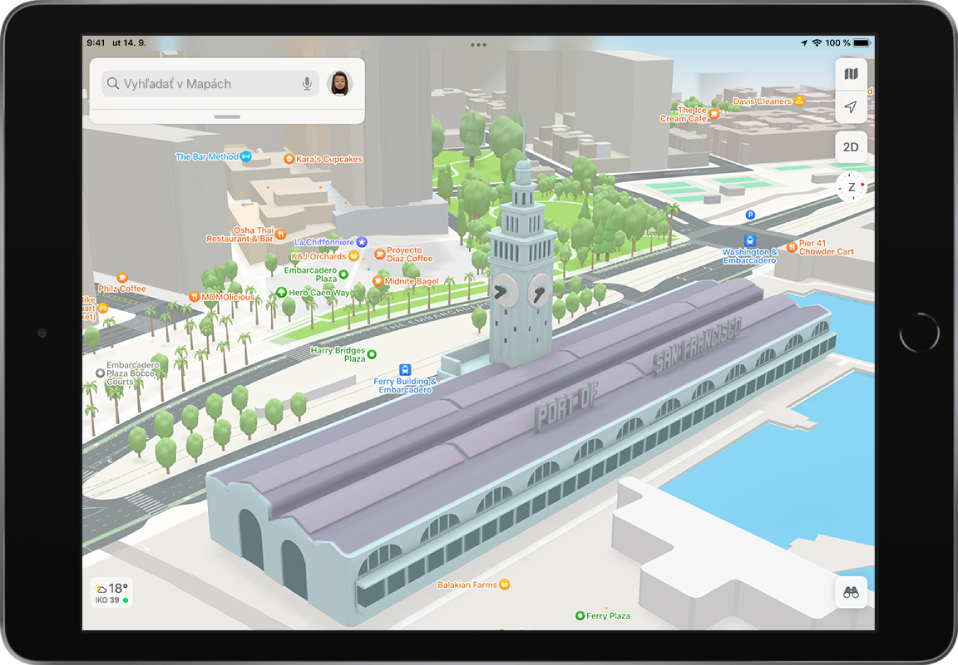
Safari Aktualizovaná lišta s tabmi zaberá na obrazovke menej miesta a prispôsobuje sa farbám jednotlivých stránok. Skupiny tabov zase umožňujú usporiadať taby a jednoduchšie medzi nimi prepínať. Pozrite si tému Používanie tabov v Safari.
Vizuálne vyhľadávanie Funkcia Vizuálne vyhľadávanie dokáže na vašich fotkách identifikovať rôzne objekty, napríklad obľúbené významné miesta, rastliny, knihy či umelecké diela, a potom na základe nich zobrazí ďalšie obrázky a informácie z webu o danom objekte (len v USA). Pozrite si tému Interakcia s fotkami pomocou funkcií Text naživo a Vizuálne vyhľadávanie.
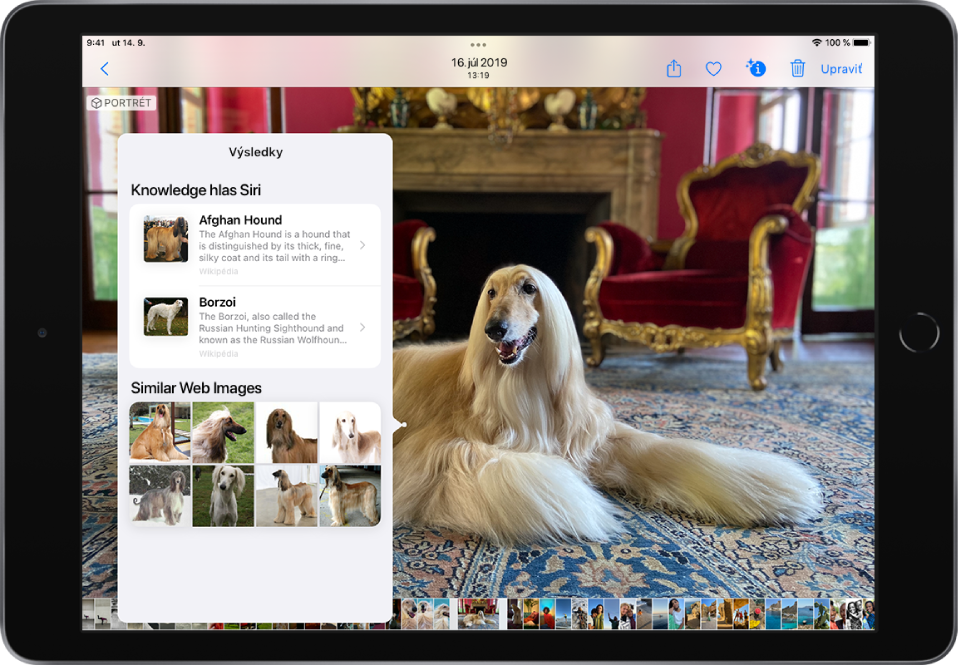
Fotky Vzhľad a štýl svojich spomienok môžete prispôsobiť pomocou spomienkových mixov a iných možností. Do pozadia spomienky môžete navyše vložiť vybrané skladby z Apple Music. Pozrite si tému Prispôsobenie spomienok.
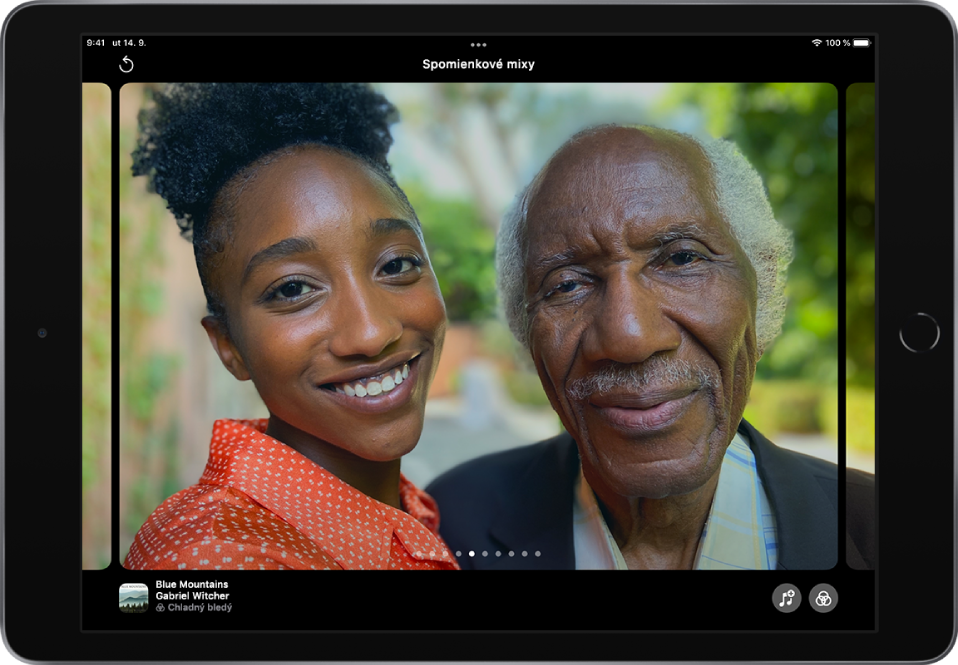
Hudba (iPadOS 15.2) Nová možnosť Apple Music Voice ponúka prístup ku katalógu Apple Music, playlistom, prispôsobeným mixom a ďalšiemu obsahu prostredníctvom Siri. Pozrite si tému Počúvanie hudby s predplatným Apple Music Voice.
Rýchle poznámky V každej apke alebo na každej obrazovke, ktorú máte na iPade otvorenú, si môžete rýchlo zapísať poznámku. Rýchle poznámky vytvoríte jednoducho potiahnutím prstom alebo ceruzkou Apple Pencil z pravého dolného rohu obrazovky smerom nahor, prípadne v Ovládacom centre. Rýchle poznámky sa ukladajú do apky Poznámky a môžu obsahovať text, rukopis, odkazy, tagy a zmienky (táto funkcia nie je k dispozícii na iPade Air 2 ani iPade mini 4). Pozrite si tému Rýchle poznámky kdekoľvek.
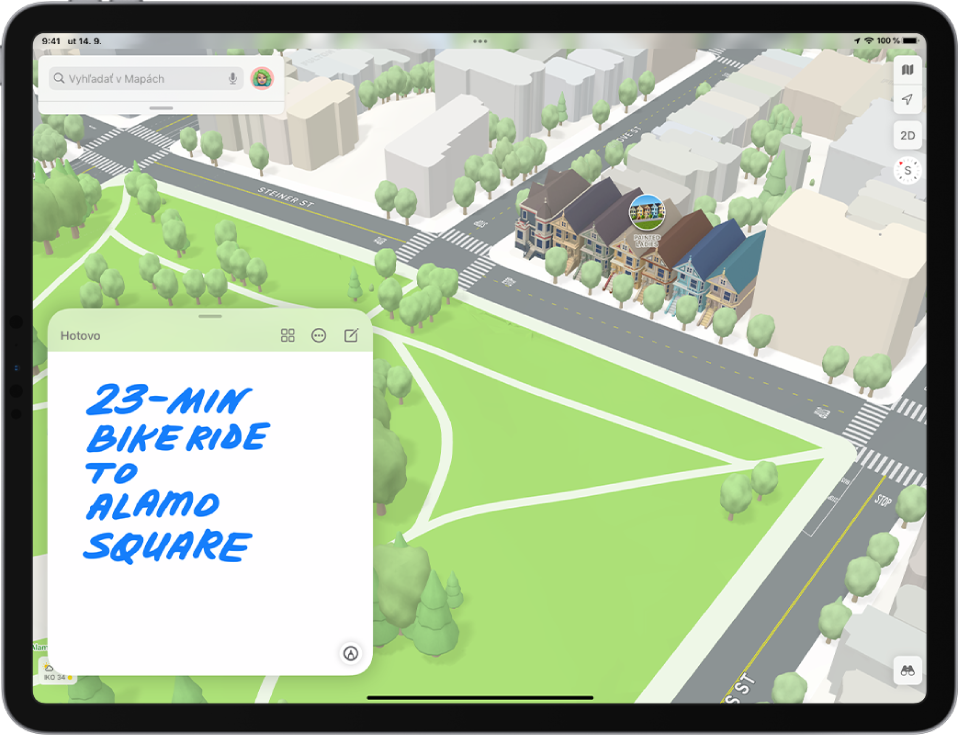
Poznámky Svoje poznámky môžete usporiadať pomocou tagov (#cestovanie alebo #recepty), ktoré vám pomôžu ľahšie nájsť vaše poznámky v rôznych kategóriách. Ak v zdieľaných poznámkach spomeniete niektorého spolupracovníka, môžete ho tak informovať o dôležitých aktualizáciách. Posledné úpravy zdieľanej poznámky si môžete zobraziť v jednom zozname. Prečítajte si témy Používanie tagov a dynamických priečinkov v apke Poznámky a Zobrazenie aktivity v poznámke.
Pripomienky Pri vytváraní môžete k pripomienkam pridať tagy (napríklad #vybaviť alebo #úlohy), čím ich kategorizujete. Vytvorením dynamických zoznamov môžete svoje pripomienky automaticky usporiadať podľa tagov, dátumu, času, miesta, priority či iných kategórií. Prečítajte si tému Používanie tagov a dynamických zoznamov v apke Pripomienky.
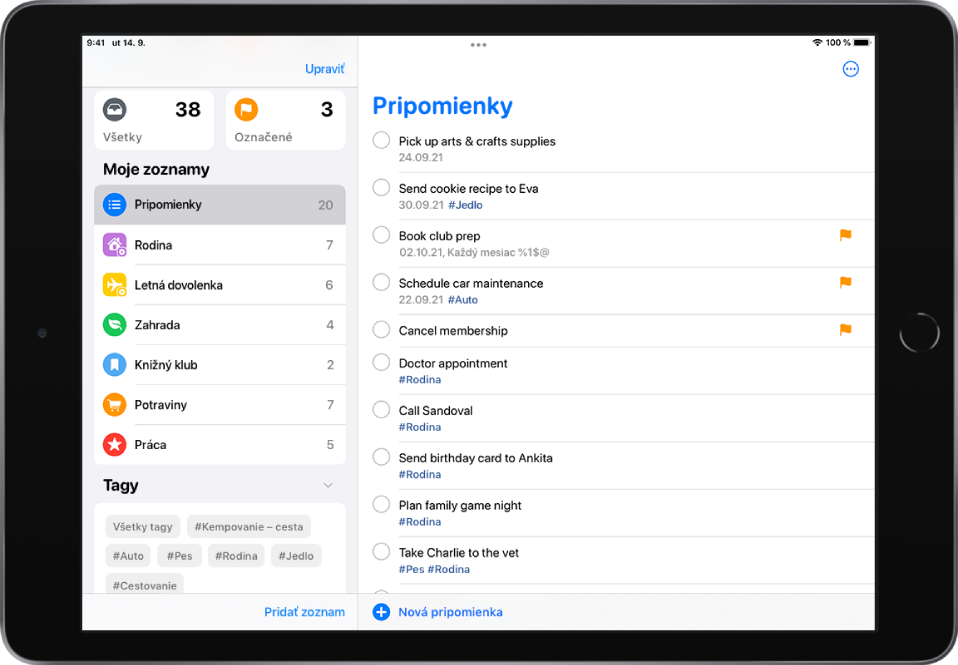
Univerzálne ovládanie (iPadOS 15.4) Pomocou jednej klávesnice a myši alebo trackpadu môžete bez problémov ovládať Mac a zároveň iPad. Pozrite si tému Používanie klávesnice a myši alebo trackpadu medzi Macom a iPadom pomocou funkcie Univerzálne ovládanie.
iCloud+ iCloud+ kombinuje všetko, čo už ponúka iCloud, s novými prémiovými funkciami, ako je napríklad Súkromný prenos cez iCloud (beta verzia novej služby chrániacej vaše súkromie na internete), služba Skryť môj email, vďaka ktorej si ľahko vytvoríte náhodnú emailovú adresu pri vypĺňaní formulárov na webe, alebo rozšírená podpora zabezpečeného videa HomeKitu, ktorá vám umožní nakonfigurovať viac domácich bezpečnostných kamier. Pozrite si témy Predplatenie služby iCloud+ na iPade, Zapnutie funkcie Súkromný prenos cez iCloud, Skrytie osobnej emailovej adresy v Safari a Nastavenie bezpečnostných kamier v apke Domácnosť.
Mail (iPadOS 15.2) Ak máte predplatenú služby iCloud+, môžete uchovať svoju osobnú emailovú adresu v anonymite pomocou funkcie Skryť môj email. Funkcia Skryť môj email vytvára jedinečné náhodné emailové adresy presmerované na váš osobný emailový účet. Pozrite si tému Používanie funkcie Ochrana súkromia v apke Mail.
Súkromie Funkcia Ochrana súkromia v apke Mail vás chráni pred odosielateľmi, ktorí sa snažia získať informácie o vašej aktivite v apke Mail, sledovať vašu aktivitu na internete alebo zistiť vašu polohu. Okrem toho bráni odosielateľom zistiť, či a kedy ste si otvorili ich správu. V Safari si môžete pozrieť hlásenie o súkromí s prehľadom trackerov, ktorých detegovala inteligentná prevencia sledovania a zabránila im sledovať vás. K dispozícii máte aj hlásenie o ochrane súkromia v apkách (iPadOS 15.2), z ktorého sa dozviete, ako často apky využívajú vami udelené oprávnenia na prístup k vašim dátam. Pozrite si témy Používanie funkcie Ochrana súkromia v apke Mail, Zobrazenie hlásenia o súkromí a Kontrola využívania oprávnení, ktoré ste udelili apkám.
Čas pred obrazovkou (iPadOS 15.2; k dispozícii len v niektorých krajinách a oblastiach) Zabezpečenie komunikácie, ktoré je súčasťou služby Čas pred obrazovkou, umožňuje apke Správy detegovať nahotu na fotkách v zariadení vášho dieťaťa skôr, než sú odoslané alebo prijaté, a ponúknuť dieťaťu informácie, ktoré mu v takejto situácii pomôžu. Spoločnosť Apple prostredníctvom tejto funkcie nezískava k fotkám prístup. Pozrite si tému Zapnutie alebo vypnutie bezpečnej komunikácie pre správy na zariadení člena rodiny.
Bezpečnosť (iPadOS 15.2) V programe digitálneho dedičstva môžete vybrať osoby, ktoré označíte ako svoje poverené kontakty, čím im v prípade vášho úmrtia sprístupníte svoj účet a osobné údaje. Pozrite si tému Pridanie poverených kontaktov.
Prístupnosť Nastavenia displeja a veľkosti textu si môžete prispôsobiť pre jednotlivé aplikácie. Môžete napríklad zväčšiť text či použiť tučné písmo, zvýšiť kontrast, prevrátiť farby a podobne len pre konkrétne apky, ktoré chcete. Vďaka VoiceOveru môžete podrobnejšie preskúmať ľudí, predmety, text a tabuľky na obrázkoch. Nežiaduci hluk okolitého prostredia a zvuky zvonka zamaskujete súvislým prehrávaním upokojujúcich zvukov na pozadí. Pozrite si témy Prispôsobenie nastavení prístupnosti pre konkrétne apky, Skúmanie obrázkov a Maskovanie zvukov z okolia prehrávaním zvukov na pozadí na iPade.
Získajte triky pre systém iPadOS Do apky Tipy často pridávame nové návrhy, aby ste svoj iPad mohli využívať naplno. Pozrite si tému Získanie tipov.
Poznámka: Nové funkcie a apky sa môžu líšiť v závislosti od vášho iPadu a od vášho modelu, polohy, jazyka a operátora.